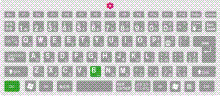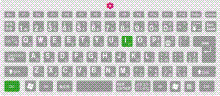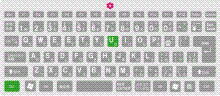初心者でも海外オークション・イーベイで簡単に副収入を得る10日間無料セミナー
好きなモノをヤフオクで売って、副収入を手に入れる10日間無料セミナー
ホーム ≫ 03-Word、Excelで文字に太字、斜体、下線を設定する方法
03-Word、Excelで文字に太字、斜体、下線を設定する方法
2008年08月18日 08:05
カテゴリー:ちょい技(パソコン操作)
皆さん、こんにちは!坂本です。今日もパソコンに関するちょっと便利な技、通称「ちょい技」を問題形式で紹介しますね。「ちょい技」では、お仕事で使えるショートカットキーを紹介します。ショートカットキーを覚えるとパソコンの操作が速くなるので、ぜひ覚えて下さい。合言葉は「ショートカットマニアになろう!」です。さぁ~始めましょう!
▼問題
![]()
「WordまたはExcelで『見積書』の文字を入力します。その文字に太字、斜体、下線を引きたいと思います。ショートカットキーを使ってそれらの書式設定をするにはどうしたらよいでしょうか?」
解説を見る前に、ちょっと考えてみてください。
見積書
▼解説
1.太字を設定する場合
キーボード上にある【Ctrl】キーと【B】キーを同時に押して下さい。
(Word、Excelどちらにも対応しています。)
※太字を解除したい場合、もう一度【Ctrl】キーと【B】キーを押します。
2.斜体を設定する場合
キーボード上にある【Ctrl】キーと【I】キーを同時に押して下さい。
(Word、Excelどちらにも対応しています。)
※斜体を解除したい場合、もう一度【Ctrl】キーと【I】キーを押します。
3.下線を設定する場合
キーボード上にある【Ctrl】キーと【U】キーを同時に押して下さい。
(Word、Excelどちらにも対応しています。)
※下線を解除したい場合、もう一度【Ctrl】キーと【I】キーを押します。
この3つのショートカットキーを覚えると簡単に書式設定ができます。ちなみに【B】キーはBoldのB、【I】キーはItalicのI、【U】キーはUnderlineのUです。こうして関連付けると覚えやすいです。
▼まとめ
文字に太字、斜体、下線を設定する場合
太字は【Ctrl】キーと【B】キーを同時に押します。
斜体は【Ctrl】キーと【I】キーを同時に押します。
下線は【Ctrl】キーと【U】キーを同時に押します。
それぞれWord、Excel両方に使える便利なショートカットキーです。
これからも「ちょい技」をよろしくお願いします!